Le chargement de votre site web via le protocole de transfert hypertexte sécurisé (HTTPS) est une pratique exemplaire en matière de cybersécurité. Toutefois, si vous n’installez pas correctement votre certificat SSL (Secure Sockets Layer), vous pouvez rencontrer un certain nombre d’erreurs, telles que NET::ERR_CERT_COMMON_NAME_INVALID.
Il est vrai que la résolution de cette erreur peut être un peu délicate, car elle peut apparaître dans votre navigateur pour de nombreuses raisons différentes. Si vous pouvez en déterminer la cause, la résolution de ce problème SSL ne devrait pas prendre beaucoup de temps.
Dans cet article, nous expliquons ce que signifie l’erreur NET::ERR_CERT_COMMON_NAME_INVALID, et nous vous montrons des exemples de ce à quoi elle ressemble dans différents navigateurs. Nous vous présenterons ensuite plusieurs méthodes que vous pouvez utiliser pour la corriger.
Commençons !
Qu'est-ce que l'erreur NET::ERR_CERT_COMMON_NAME_INVALID ?
L’erreur NET::ERR_CERT_COMMON_NAME_INVALID se produit quand le navigateur ne parvient pas à vérifier le certificat SSL d’un site web et n’est donc pas en mesure d’établir une connexion sécurisée. Ce problème est généralement dû à une mauvaise configuration du certificat sur un serveur.
| Code d’erreur | NET::ERR_CERT_COMMON_NAME_INVALID |
| Type d’erreur | Erreur de connexion SSL |
| Variations de l’erreur | Votre connexion n’est pas privée Avertissement : Risque potentiel pour la sécurité Votre connexion n’est pas privée Ce site n’est pas sécurisé |
| Causes de l’erreur | Certificat SSL non valide Redirections mal configurées Mauvais réglages du proxy Problème d’antivirus ou d’extension de navigateur Problèmes liés au système d’exploitation |
Quelles sont les causes de l’erreur NET::ERR_CERT_COMMON_NAME_INVALID ?
Avant de nous plonger dans les causes de l’erreur NET::ERR_CERT_COMMON_NAME_INVALID, nous allons décomposer les termes pertinents. Le « commun name » auquel cette erreur fait référence est le domaine sur lequel un certificat SSL est installé.
Par exemple, si vous avez un site web à mondomaine.com, le « commun name » de votre certificat SSL sera mondomaine.com. Comme l’indique le message d’erreur, le problème fondamental de NET::ERR_CERT_COMMON_NAME_INVALID est que le nom commun de votre certificat SSL n’est pas valide pour une raison quelconque.
Souvent, cela signifie que le nom figurant sur votre certificat ne correspond pas au domaine sur lequel il est installé. Cependant, il existe d’autres scénarios qui peuvent conduire à l’apparition de ce message dans votre navigateur, notamment
- Votre certificat SSL ne tient pas compte des variations www par rapport aux variations non-www de votre domaine.
- Vous avez essayé de passer votre site web en HTTPS sans avoir installé au préalable un certificat SSL.
- Un certificat SSL auto-signé est installé sur votre site et votre navigateur ne le reconnaît pas comme étant valide ou sécurisé.
- Votre logiciel antivirus bloque votre connexion SSL.
- Une extension de navigateur interfère avec la connexion SSL de votre site.
- Les réglages de votre proxy sont mal configurés.
- Le cache de votre navigateur ou l’état du protocole SSL est corrompu.
Comme vous pouvez le voir, de nombreux facteurs différents peuvent contribuer à l’erreur NET::ERR_CERT_COMMON_NAME_INVALID. Il peut être difficile de trouver la bonne solution, mais un peu de patience vous aidera à résoudre le problème.
Variations de l’erreur NET::ERR_CERT_COMMON_NAME_INVALID
Nous allons bientôt nous plonger dans les solutions pour l’erreur NET::ERR_CERT_COMMON_NAME_INVALID. Mais d’abord, vous devez pouvoir la reconnaître dans votre navigateur.
Voici à quoi ressemble ce problème chez les navigateurs les plus populaires sur le web.
Google Chrome
Comme beaucoup d‘autres erreurs liées au HTTPS, Google Chrome indique qu’il y a une erreur de nom commun en affichant l’avertissement « Votre connexion n’est pas privée » :
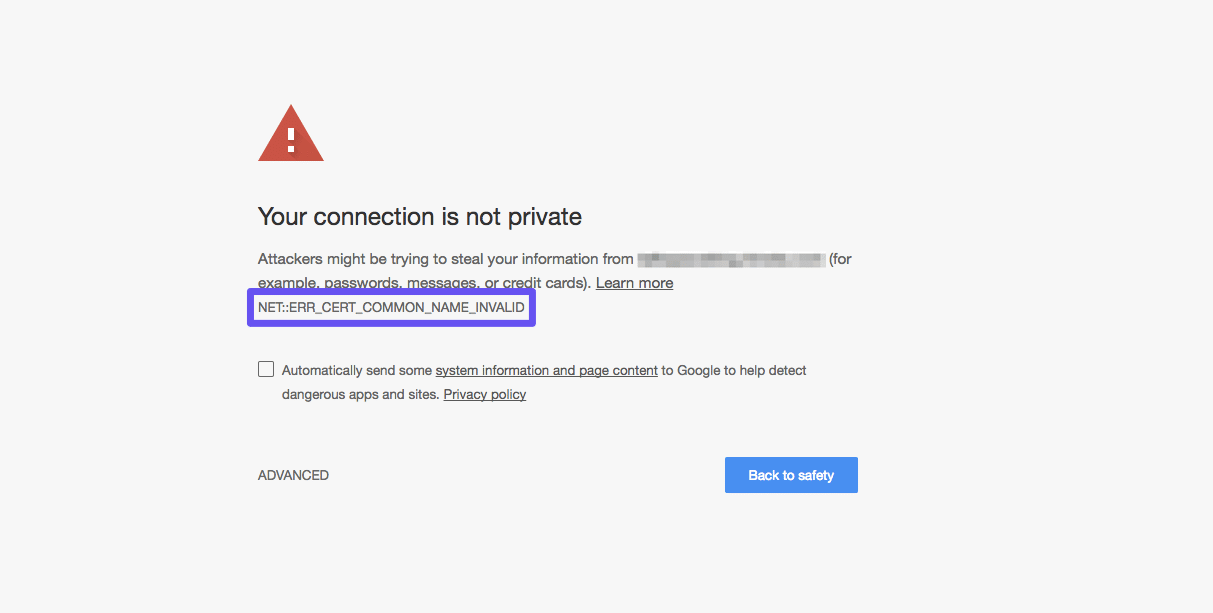
Vous verrez l’erreur spécifique (NET::ERR_CERT_COMMON_NAME_INVALID) sous le message principal. Les utilisateurs qui voient cet écran peuvent choisir de se rendre malgré tout sur votre site en utilisant le protocole HTTP.
Ce message pourrait faire fuir de nombreux visiteurs potentiels.
Mozilla Firefox
Firefox présente une variation légèrement différente de l’erreur de correspondance des noms communs. Sous la rubrique « Votre connexion n’est pas sécurisée », il vous indiquera que le site web que vous essayez d’atteindre n’a pas été configuré correctement, et vous recommandera de vous abstenir d’y accéder.
Vous pouvez également voir un message indiquant « Attention : Risque potentiel de sécurité à venir » :

Il peut également afficher un message d’erreur plus spécifique ci-dessous, indiquant que le certificat de sécurité n’est pas valide et qu’il est uniquement configuré pour fonctionner avec les noms de domaine listés.
Vous verrez également le code « SSL_ERROR_BAD_CERT_DOMAIN ».
Safari
Dans Safari, le message d’erreur correspondant se lit comme suit : « Safari ne peut pas vérifier l’identité du site web » ou « Safari ne peut pas ouvrir la page » suivi du domaine que vous essayez d’atteindre.
Il peut également indiquer que le certificat SSL du site n’est pas valide ou qu’il n’a pas pu établir une connexion sécurisée :

Par rapport à d’autres navigateurs, le message d’erreur de correspondance de nom commun de Safari est quelque peu vague.
Si vous voyez cette fenêtre d’erreur, c’est qu’il y a d’autres problèmes liés au SSL qui pourraient également être à l’origine de ce problème, alors assurez-vous de rechercher diverses solutions.
Internet Explorer
Internet Explorer va droit au but et vous informe que « Ce site n’est pas sécurisé » et vous signale un problème de fiabilité du certificat SSL. Ce message peut être suivi de quelques indications différentes :

Celui qui indique un problème équivalent à l’erreur NET::ERR_CERT_COMMON_NAME_INVALID dans Chrome se lit généralement : « Le certificat de sécurité présenté par ce site web a été émis pour une adresse de site web différente. »
Il fournira également quelques solutions potentielles aux visiteurs, comme l’ajout ou la suppression de « www » dans l’URL saisie.
Toutefois, ces corrections ne sont que temporaires. Une erreur persistante pourrait toujours nuire à la crédibilité de votre site et vous empêcher d’augmenter votre trafic, il est donc préférable de trouver la source du problème et de le résoudre rapidement.
Comment réparer l’erreur NET::ERR_CERT_COMMON_NAME_INVALID (9 méthodes) ?
Comme vous le savez maintenant, les causes possibles de l’erreur NET::ERR_CERT_COMMON_NAME_INVALID sont nombreuses. Par conséquent, il existe également de nombreuses solutions possibles pour la corriger. Voici neuf méthodes que vous pouvez essayer pour résoudre ce problème sur votre site.
1. Vérifiez que votre certificat SSL est correct
La cause la plus basique de l’erreur NET::ERR_CERT_COMMON_NAME_INVALID est que le domaine de votre site ne correspond pas au nom commun indiqué sur votre certificat SSL. La première chose à faire est donc de consulter votre certificat pour déterminer s’il a été mal configuré.
Tout au long de cet article, nous montrerons des exemples de dépannage de cette erreur dans Google Chrome. Cependant, d’autres navigateurs devraient vous permettre d’obtenir les mêmes résultats en suivant des étapes similaires.
Pour commencer, cliquez sur l’avertissement Non sécurisé dans la barre d’URL. Dans le menu qui s’ouvre, sélectionnez Certificat (non valide) :

Cela ouvrira une petite fenêtre affichant les détails de votre certificat SSL :

Le domaine indiqué ici doit correspondre à celui que vous essayez d’atteindre. Si ce n’est pas le cas, vous saurez que votre certificat est mal configuré.
La meilleure solution consiste à retirer le certificat de votre site et à en installer un nouveau.
Vérification des certificats Wildcard SSL
L’erreur NET::ERR_CERT_COMMON_NAME_INVALID se complique un peu plus lorsqu’il s’agit d’un certificat Wildcard SSL. Ce type de certificat est conçu pour crypter les données de plusieurs sous-domaines.
Ainsi, au lieu de faire figurer un nom commun sur le certificat, on utilise un niveau de sous-domaine tel que *.exemple.com. Si vous avez installé un certificat wildcard et que vous voyez l’erreur NET::ERR_CERT_COMMON_NAME_INVALID, cela peut signifier que votre certificat ne couvre pas le sous-domaine auquel auquel vous essayez d’accéder.
Gardez cela à l’esprit lorsque vous vérifiez le certificat SSL dans votre navigateur. Notez également que les certificats wildcard SSL ne sécurisent qu’un seul niveau de sous-domaine. Par exemple, vous aurez besoin de certificats distincts pour *.example.com et *.sous-domaine.example.com.
Vérification des certificats de noms alternatifs de sujets (SAN)
Un nom alternatif de sujet (Subject Alternative Names ou SAN) peut crypter les données de plusieurs domaines qui pointent vers le même site. Cela peut inclure des variations www et non-www, des sous-domaines et des variations de domaines de premier niveau (TLD).
Si le site auquel vous essayez d’accéder utilise un certificat SAN, vous devrez peut-être faire des recherches supplémentaires lors de la vérification du certificat SSL dans votre navigateur.
Dans Chrome, cliquez sur Détails dans la fenêtre du certificat :

Faites défiler vers le bas jusqu’à ce que vous trouviez la section intitulée Extension Subject Alternative Name. En dessous, vous devriez voir une liste de tous les domaines que le certificat protège.
2. Vérifier les redirections mal configurées
Si vous redirigez votre site d’un domaine à un autre et que nous n’installez pas de certificat SSL sur le premier domaine, cela peut entraîner des erreurs. Par exemple, de nombreux certificats SSL ne prennent pas automatiquement en compte les versions www et non-www de votre site.
Imaginons que vous configuriez www.exemple.com pour rediriger vers le site exemple.com. Si vous installez votre certificat SSL sur exemple.com mais pas sur www.exemple.com, vous pourriez voir l’erreur NET::ERR_CERT_COMMON_NAME_INVALID.
Si vous n’êtes pas sûr que votre site redirige les visiteurs de cette manière, vous pouvez vérifier à l’aide de Redirect Detective :

Cet outil vérifie les redirections entre les versions HTTP et HTTPS de votre site, ainsi qu’entre les versions www et non-www.
Si vous constatez que les redirections interfèrent avec votre certificat SSL, il existe plusieurs solutions que vous pouvez essayer. La première consiste à changer le nom commun sur le certificat pour la version correcte du domaine.
Vous pouvez également acquérir un autre certificat pour le domaine dont vous redirigez l’accès ou un certificat SAN qui couvre les deux domaines. Pour les domaines wildcards, vous devrez lister chaque sous-domaine que vous souhaitez crypter, plutôt que de les rediriger entre eux.
3. Assurez-vous que votre adresse WordPress et l’adresse du site correspondent
Il est assez facile de changer accidentellement l’adresse de votre site en HTTPS sans installer un certificat SSL, surtout dans WordPress. Que vous pensiez mettre en œuvre une bonne pratique de sécurité ou que vous ne fassiez que fouiner dans les réglages de votre site, vous avez peut-être provoqué par inadvertance l’erreur NET::ERR_CERT_COMMON_NAME_INVALID.
Il est assez simple de remédier à cette situation.
Dans votre tableau de bord WordPress, rendez-vous dans Réglages > Général. Là, assurez-vous que votre adresse WordPress et l’adresse du site correspondent :

De plus, si ces URL utilisent HTTPS et que vous n’avez pas de certificat SSL installé, changez-les en HTTP. N’oubliez pas d’enregistrer les changements que vous apportez.
Si après avoir effectué ce changement, l’erreur persiste, vous devrez peut-être aussi modifier les adresses de votre base de données via phpMyAdmin.
Vous pouvez accéder à ce programme via votre compte d’hébergement. Ouvrez la base de données de votre site en cliquant sur son nom dans la colonne latérale de gauche, puis accédez à la table wp_options :

Cherchez les lignes siteurl et home. Modifiez les adresses si nécessaire, puis vérifiez si vous pouvez accéder à votre site.
4. Déterminez si votre site utilise un certificat SSL auto-signé
Lorsque vous achetez un certificat SSL par l’intermédiaire de Let’s Encrypt ou d’une autre source réputée, il est signé par une autorité de certification (CA) reconnue. Les certificats auto-signés ne sont pas soutenus par une CA, mais sont créés par les utilisateurs.
Les certificats auto-signés ne sont pas aussi sûrs que ceux reconnus par une CA. Certains utilisateurs les trouvent attrayants parce qu’ils sont gratuits, mais Let’s Encrypt fournit également des certificats SSL autorisés sans frais. À l’exception de la mise en place d’un certificat à des fins de serveur interne ou d’utilisation par un hôte local, il n’y a vraiment aucune raison d’utiliser un certificat auto-signé.
Comme ils n’offrent pas la même protection que les certificats autorisés, les navigateurs indiquent généralement que les sites utilisant des certificats auto-signés ne sont pas sûrs. Dans certains cas, cela peut conduire à l’erreur NET::ERR_CERT_COMMON_NAME_INVALID.
Vous pouvez vérifier le CA de votre certificat en utilisant la première méthode que nous avons décrite plus haut dans cet article. Ces données seront listées dans la fenêtre d’information sur le certificat :

Si vous pensez que votre site utilise un certificat auto-signé et que vous n’êtes pas un développeur, la meilleure solution est de contacter la personne qui a construit votre site pour vous et de lui demander de le supprimer. De cette façon, vous pourrez le remplacer par un certificat autorisé.
Si vous avez installé un certificat auto-signé intentionnellement, vous pouvez l’authentifier avec votre navigateur pour éviter l’erreur. Ce processus varie considérablement en fonction de votre navigateur et de votre système d’exploitation et est généralement plus difficile que la simple installation d’un certificat Let’s Encrypt.
5. Effacer votre état SSL et le cache du navigateur
Si tout semble correct dans la configuration de votre certificat, mais que vous voyez toujours l’erreur NET::ERR_CERT_COMMON_NAME_INVALID, vous devrez peut-être effacer votre état SSL. Les navigateurs peuvent mettre en cache les certificats SSL pour accélérer les temps de chargement. Si vous venez d’installer un nouveau certificat, il se peut que vous voyiez encore un message d’erreur même si tout va bien.
Là encore, ce processus varie en fonction de votre navigateur et de votre système d’exploitation. Nous nous concentrerons sur Chrome pour cet exemple, mais nous vous montrerons comment effacer votre état SSL à la fois sur Windows et sur macOS.
Pour Windows, ouvrez le menu Démarrer et entrez dans les Options Internet. Sélectionnez cette même option lorsqu’elle apparaît, et allez à l’onglet Contenu dans la fenêtre Options Internet. Cliquez maintenant sur le bouton Effacer l’état SSL :

Sur macOS, vous devrez utiliser le gestionnaire de trousseau de clés pour effacer votre état SSL. Vous pouvez y accéder dans Chrome en allant dans Réglages > Confidentialité et sécurité > Gérer les certificats :

Recherchez le certificat qui a été listé pour le domaine auquel vous essayez d’accéder. Cliquez dessus avec le bouton droit de la souris et sélectionnez Supprimer :

Vous pouvez être invité à fournir votre mot de passe d’utilisateur.
La suppression du certificat ici devrait effacer votre état SSL et résoudre l’erreur NET::ERR_CERT_COMMON_NAME_INVALID (si un cache corrompu en était la cause).
Il est également judicieux de vider le cache de votre navigateur pour faire bonne mesure. Dans Chrome, il suffit d’ouvrir le menu des réglages et de sélectionner Plus d’outils > Effacer les données de navigation :

Vous pouvez également accéder à vos réglages de confidentialité et de sécurité pour spécifier les données que vous souhaitez effacer. Veillez simplement à sélectionner Images et fichiers en cache dans la liste des options.
Consultez notre guide vidéo pour vider le cache de votre navigateur
6. Évaluez vos réglages de proxy
Un serveur proxy est utilisé pour acheminer le trafic web afin de préserver l’anonymat des clients ou des serveurs d’origine. Si vos réglages de proxy sont mal configurés, cela peut restreindre votre accès au web et entraîner divers problèmes, notamment des erreurs SSL.
Afin d’éviter de tels problèmes, vous souhaitez réinitialiser les réglages de votre proxy. Cette procédure varie selon que vous utilisez un ordinateur Windows ou Mac.
Quel que soit le système d’exploitation que vous utilisez, vous pouvez accéder à vos réglages de proxy via Google Chrome en allant dans Réglages > Avancés > Système > Ouvrir les réglages de proxy de votre ordinateur :

Si vous utilisez Windows, cela ouvrira la fenêtre des propriétés Internet. Cliquez sur l’onglet Connexions, puis choisissez le bouton Réglages LAN et sélectionnez Détecter automatiquement les réglages :

Sous macOS, cela ouvrira votre fenêtre de réglages réseau. Cliquez sur l’onglet Proxies et sélectionnez Configuration automatique du proxy :

Vous pouvez alors essayer d’accéder à nouveau à votre site pour voir si l’erreur est résolue.
7. Dépannage pour un conflit d’extension de navigateur
Tout comme les extensions WordPress, les extensions de navigateur ne s’accordent pas toujours parfaitement entre elles.
Certains de ces conflits peuvent interférer avec la connexion HTTPS de votre site, entraînant diverses erreurs.
Pour savoir si une extension de navigateur peut être à l’origine de l’erreur NET::ERR_CERT_COMMON_NAME_INVALID, ouvrez votre site dans une fenêtre incognito :

Cela atténuera les effets des extensions que vous avez installées. Si vous pouvez atteindre votre site sans problème en mode incognito, alors une extension de navigateur est probablement la source de vos problèmes.
Dans ce cas, la meilleure solution est de désactiver vos extensions une à une pour déterminer celle qui est à l’origine de l’erreur. Vous pouvez alors supprimer la coupable pour résoudre le problème de façon permanente.
8. Modifier les réglages de votre logiciel antivirus
De même, un logiciel antivirus peut empêcher les connexions HTTPS correctes. Si vous exécutez un tel programme sur votre ordinateur, vérifiez ses réglages pour voir si l’analyse HTTPS est désactivée. Si c’est le cas, vous voudrez l’activer.
Si vous modifiez ce réglage et que le problème ne disparaît pas, vous pouvez envisager de désactiver entièrement le logiciel. Si cela permet de corriger l’erreur NET::ERR_CERT_COMMON_NAME_INVALID, vous pouvez alors contacter l’équipe d’assistance de votre programme antivirus pour obtenir une aide supplémentaire.
Bien sûr, vous ne voulez pas laisser votre logiciel antivirus désactivé pendant une période prolongée, car cela pose un risque de sécurité. Il est donc préférable de le rallumer en attendant une réponse du service d’assistance et de suivre ses conseils pour résoudre l’erreur tout en préservant la sécurité de votre ordinateur.
9. Mettez à jour votre navigateur et votre système d’exploitation (OS)
Un système d’exploitation obsolète peut entraîner des erreurs lors de l’accès à certains sites web. C’est pourquoi il est judicieux de s’assurer que vous utilisez la dernière version de Windows, macOS ou Linux.
Vous devez également vérifier que votre navigateur est à jour. Pour ce faire, dans Chrome, ouvrez le menu Réglages, puis sélectionnez Aide > À propos de Google Chrome :

Vous pouvez ici consulter la version de votre navigateur et activer les mises à jour automatiques :

Si Chrome n’est pas à jour, l’ouverture de cet écran devrait provoquer le démarrage automatique d’une mise à jour.
Résumé
En ce qui concerne les erreurs de navigateur, NET::ERR_CERT_COMMON_NAME_INVALID est un problème délicat à résoudre. Cependant, si vous pouvez réduire le nombre de causes du problème, vous pouvez le résoudre rapidement et préserver la crédibilité de votre site auprès des visiteurs.
Pour corriger cette erreur, nous vous suggérons de commencer par vérifier votre certificat SSL dans votre navigateur et de rechercher les éventuelles redirections mal configurées. Si cela ne vous aide pas, commencez à examiner tous les autres aspects que nous avons mentionnés dans ce guide.



